Enregistrement des documents reçus dans la machine (Réception mémoire)
 | Vous pouvez avoir des documents entrants enregistrés dans l'emplacement de stockage (Boîte mémoire RX) de l'appareil sans les imprimer. En n'imprimant que les documents dont vous avez besoin et en supprimant les documents superflus, par exemple les messages directs de la Boîte mémoire RX, vous pouvez économiser du papier. |
Enregistrement dans la boîte de réception de mémoire RX
Pour utiliser cette fonction, vous devez d'abord activer la fonction de réception en mémoire (<Utiliser verrouillage mémoire fax> ou <Utiliser verrouillage mémoire I-Fax>) et ensuite suivre la procédure suivante pour faire les réglages nécessaires pour que les documents entrants soient réceptionnés en mémoire.
1
Appuyez sur <Boîte Fax/I-Fax>. Écran <Accueil>
2
Appuyez sur <Boîte mémoire RX>.
Si le mot de passe est défini pour la boîte de réception (RX) en mémoire, un écran s'affiche vous invitant à saisir le mot de passe (<Code PIN boîte mémoire RX>). Saisissez le mot de passe et appuyez sur <OK>.
3
Sélectionnez <Boîte mémoire RX> et définissez <Verrouillage mémoire fax> sur <Oui>.
Pour recevoir des I-fax dans la mémoire, définissez <Verrouillage mémoire I-Fax> sur <Oui>.
Impression de documents dans la boîte de réception Mémoire RX
Quand le voyant Traitement/Données sur le panneau de commande reste allumé en vert, suivez les procédures ci-après pour vérifier/imprimer les documents enregistrés.
1
Appuyez sur <Boîte Fax/I-Fax>. Écran <Accueil>
2
Appuyez sur <Boîte mémoire RX>.
 |
Boîte de réception de données fragmentéesEn appuyant sur <Boîte RX données fragm.>, vous pouvez vérifier l'état de réception d'un I-fax qui a été divisé en plusieurs parties avant d'être envoyé, ainsi que la capacité restante de la boîte de réception de données fragmentées. L'utilisation de <Boîte RX données fragm.> permet d'effectuer les opérations suivantes. Appuyer sur <Liste donn. fragmentées> vous permet de vérifier la liste de documents. Appuyer sur <Supprimer> vous permet de supprimer un document qui a été divisé et envoyé. Sélectionner <Impression à la suppression> vous permet de configurer l'appareil pour imprimer le document à données reçues fragmentées lors de sa suppression. |
3
Sélectionnez <Boîte mémoire RX>.
Une liste des documents enregistrés s'affiche.
4
Sélectionnez un document à imprimer et appuyez sur <Imprimer>.
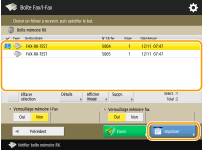
Appuyer sur <Détails> vous permet de vérifier les informations sur le document, y compris les noms des émetteurs et le nombre de pages reçues. Appuyer sur <Afficher image> vous permet de vérifier le contenu du document, mais aussi de sélectionner et de supprimer des pages.
Appuyer sur <Supprimer>  <Oui> supprime le document. Vous ne pouvez pas supprimer plusieurs documents en même temps. Pour supprimer plusieurs documents, sélectionnez et supprimez les documents un par un.
<Oui> supprime le document. Vous ne pouvez pas supprimer plusieurs documents en même temps. Pour supprimer plusieurs documents, sélectionnez et supprimez les documents un par un.
 <Oui> supprime le document. Vous ne pouvez pas supprimer plusieurs documents en même temps. Pour supprimer plusieurs documents, sélectionnez et supprimez les documents un par un.
<Oui> supprime le document. Vous ne pouvez pas supprimer plusieurs documents en même temps. Pour supprimer plusieurs documents, sélectionnez et supprimez les documents un par un.Si vous appuyez sur <Envoi> vous pouvez spécifier les destinataires auxquels envoyer le document. Pour supprimer le document de la boîte Fax/I-Fax après l'envoi, appuyez sur <Suppr. fichier après envoi> avant l'envoi.
En appuyant sur <Tout sélectionner (32 fichiers max.)>, vous pouvez sélectionner les documents en même temps. Lorsqu'un document est sélectionné, <Effacer sélection> s'affiche, ce qui vous permet d'effacer toutes les sélections.

Vous ne pouvez pas imprimer plusieurs documents en même temps. Pour imprimer plusieurs documents, sélectionnez et imprimer les documents un par un.
Pour imprimer tous les documents en mémoire, appuyez sur <Non> pour <Verrouillage mémoire fax> ou <Verrouillage mémoire I-Fax>. Vous pouvez passer l'étape 5.
5
Appuyez sur <Démarrer l'impression>.
Une fois qu'un document est imprimé, il est automatiquement supprimé de la mémoire.
CONSEILS |
Vous pouvez spécifier un jour de la semaine ou les périodes, comme les week-ends ou la nuit, pendant lesquelles les documents reçus sont enregistrés en mémoire. <Heure début verrouillage mémoire> et <Heure fin verrouillage mémoire> Enregistrer un niveau arbitraire de la boîte de réception Mémoire RX dans le bouton <Personnel>/<Partagé> permet d'exécuter rapidement et efficacement des opérations. |
 |
L'espace de stockage de la boîte de réception de Fax/I-Fax est partagé avec les boîtes aux lettres. Pour plus d'informations sur l'espace maximum, vérifiez la capacité de la Boîte aux lettres. |